Installazione modulo Accesso Web alla Medicina di Rete
|
ATTENZIONE!!!
Il modulo di Accesso Web viene utilizzato per il collegamento alla Pediatria di Rete sulle postazioni in cui non è installato Infantia2000 ed Infantia2000 Rete (postazioni di casa, postazioni secondarie, segreterie,...)
|
VERIFICA DEI REQUISITI MINIMI RICHIESTI: Prima di procedere con l'installazione del modulo di Accesso Web alla Medicina di Rete verifichi i requisiti minimi richiesti per il corretto utilizzo della soluzione:
PRELEVAMENTO DEL FILE DI INSTALLAZIONE: per prelevare il file di installazione del modulo Accesso Web alla Medicina di Rete operi come descritto di seguito:
- Faccia clic sul seguente link per prelevare il file di installazione: ftp://www1.fimed.net/Download/Rete/MdrWebAccess.exe
- Alla domanda "Eseguire o aprire il file?" faccia clic su Salva
- Dalla finestra di dialogo Salva con Nome, faccia clic sulla casella di scelta "Salva in" e selezioni la voce "Desktop"
- Faccia clic sul pulsante Salva
- Al termine del download chiuda tutte le finestre a video e si porti sul desktop di Windows dove riscontrerà la presenza della nuova icona MdrWebAccess (MdrWebAccess.exe)
INSTALLAZIONE: per installare il modulo Accesso Web alla Medicina di Rete operi come segue:
- faccia doppio clic sull'icona MdrWebAccess (MdrWebAccess.exe) per avviare l'installazione
- faccia clic su Avanti
- attenda il completamento dell'installazione e faccia clic su Fine
IMPOSTAZIONI DI INTERNET EXPLORER: al primo accesso occorrerà configurare Internet Explorer in modo che consenta l'accesso al server. Faccia clic sul seguente link per le Istruzioni per la configurazione di Internet Explorer
ACCESSO WEB: per accedere alle cartelle cliniche dei colleghi operi come segue:
- faccia doppio clic sull'icona Accesso Web alla Medicina di rete

- nella finestra di accesso al servizio che compare occorrerà fare clic su Connetti
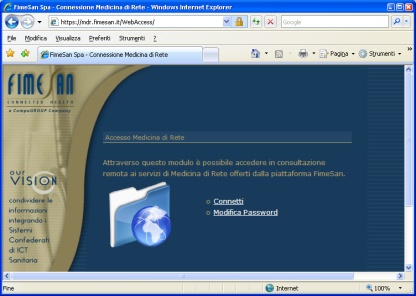
- faccia clic su Connetti nella finestra di protezione di Windows
- inserisca le sue credenziali di accesso al servizio nella forma:
- Nome Utente: MDRLOCAL\nome utente
- Password: password personale
.jpg)
- faccia clic su OK
- nella finestra del server di Medicina in rete potrà:
- Accedi agli archivi di un collega = viene avviato Infantia2000 con le cartelle cliniche del collega selezionato dall'elenco
- Ricerca una cartella clinica = viene avviato Infantia2000 con la singola cartella clinica ricercata inserendo il cognome e nome dell'assistito
- al termine chiuda Infantia2000 del server e chiuda la sessione terminal facendo clic su Esci.
Le ricordiamo che l'intero progetto INTERMED è sviluppato secondo i criteri di privacy e sicurezza previsti dal D. Lgs. 196/2003, pertanto le password non potranno essere utilizzate per un periodo superiore a 3 mesi successivamente il sistema imporrà il cambiamento obbligatorio della password.
PRIMO ACCESSO E CAMBIO PASSWORD: se non ha mai avuto accesso al servizio INTERMED 2.0 sarà necessario effettuare il cambio password operando come descritto di seguito:
- faccia doppio clic sull'icona Accesso Web alla Medicina di rete

- nella finestra di accesso al servizio che compare occorrerà fare clic su Modifica password
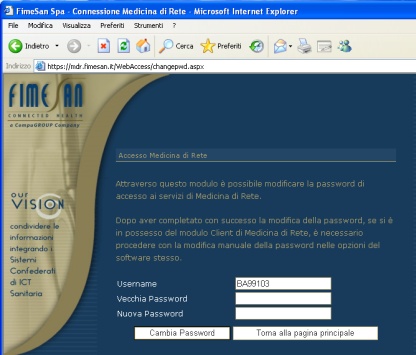
- in Username inserisca le credenziali di accesso ricevute nella mail di attivazione
- in Vecchia Password inserisca la password standard Fimesan2000 (con la F iniziale maiuscola)
- in Nuova Password inserisca una password a sua scelta
- faccia clic su Cambia Password ed attenda la comparsa del messaggio di conferma "Il cambio password è stato effettuato con successo"
- Faccia clic su Torna alla pagina principale
ATTENZIONE: custodisca in luogo sicuro le credenziali di accesso, in particolare la nuova PASSWORD, rispettando il carattere minuscolo/maiuscolo delle lettere da lei inserite in fase di cambio password obbligatorio al primo accesso.
|